TikTok используют более 1 миллиарда пользователей в более чем 150 странах. Многие люди предпочитают использовать камеру в TikTok, а не камеру на своем телефоне, поскольку она предлагает сотни фильтров и эффектов. Масштабирование — важный инструмент при создании видеороликов TikTok. В TikTok эффект масштабирования имеет множество применений и тенденций, таких как масштабирование лица и медленное масштабирование. Вы пользователь TikTok и задаетесь вопросом, как увеличить TikTok без помощи рук? Если вы ищете дополнительную информацию, связанную с TikTok, мы предлагаем вам полезное руководство, которое разрешит все ваши сомнения относительно того, как увеличивать и уменьшать масштаб в TikTok и как плавно увеличивать масштаб в TikTok. Давайте подробно рассмотрим различные методы масштабирования TikTok.
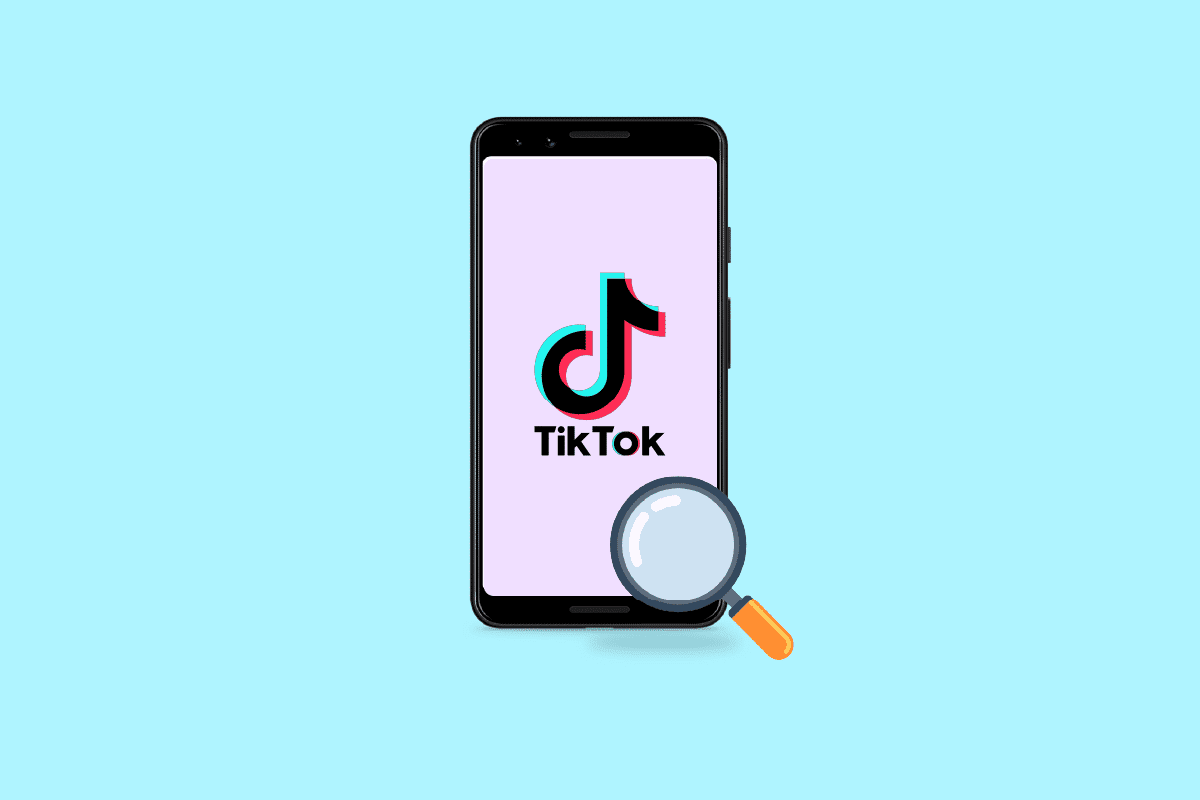
Оглавление
Как увеличить TikTok без помощи рук
Продолжайте читать дальше, чтобы найти подробные инструкции, объясняющие, как увеличить TikTok без помощи рук, с полезными иллюстрациями для лучшего понимания.
Где медленный зум в TikTok?
Кроме того, пользователи TikTok могут добавлять эффекты к своим видео как во время, так и после производства. В TikTok доступны различные эффекты, позволяющие пользователям проявлять творческий подход и развлекать своих подписчиков. Тем не менее, эффект Zoom нравится всем пользователям TikTok. Если вы также хотите создать видео с эффектом масштабирования, найдите «Медленное масштабирование» в поле поиска и найдите его в разделе «Эффекты».
Как замедлить масштабирование?
Пользователи TikTok с удовольствием создают новые тенденции, используя эти часто случайные фильтры. Новейший эффект, которым все восхищаются, называется Slow Zoom, и, как следует из названия, он позволяет пользователям нажать кнопку воспроизведения и начать плавное масштабирование, которое кажется взятым прямо из музыкального видео. Вот руководство о том, как медленно масштабировать TikTok за несколько простых шагов:
1. Откройте приложение TikTok на своем Андроид или же iOS мобильное устройство.

2. Нажмите на значок поиска в правом верхнем углу вкладки «Главная».

3. Найдите медленное масштабирование с помощью панели поиска.
4. Затем коснитесь параметра «Медленное масштабирование» в разделе «Эффекты».
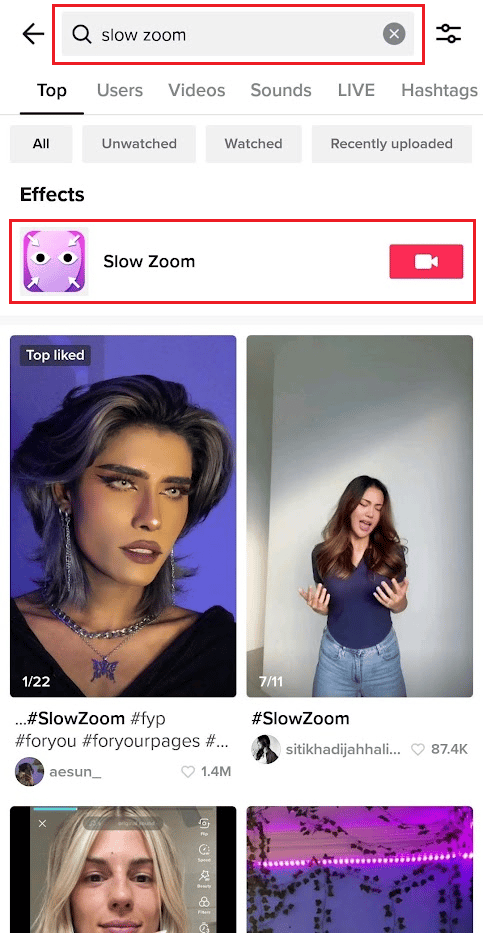
5. Нажмите «Использовать этот эффект».

6. Выберите 10 секунд, 15 секунд или 30 секунд для продолжительности масштабирования.
7. Затем нажмите на вкладку звука сверху, чтобы выбрать нужный звук для вашего видео.
8. Нажмите на кнопку записи, чтобы записать видео с эффектом масштабирования.

9. Используйте доступные параметры редактирования, чтобы отредактировать видео, и нажмите «Далее».
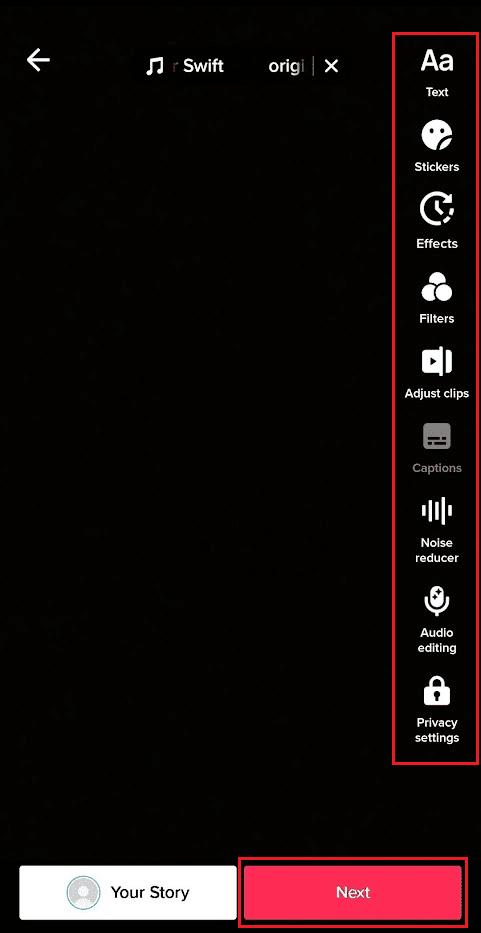
10. Наконец, нажмите «Опубликовать», чтобы опубликовать видео в своем профиле TikTok, или нажмите «Черновики», чтобы сохранить его.
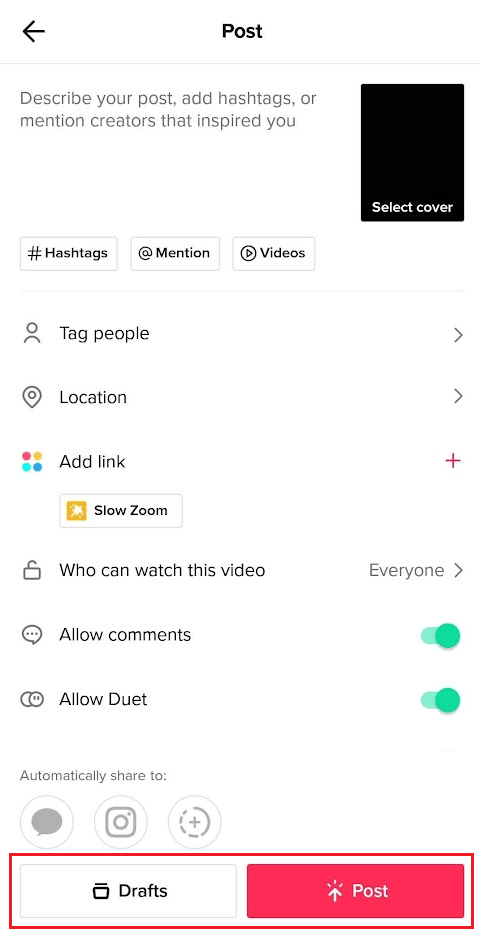
Люди используют фильтр, чтобы выразить свое творчество с помощью многочисленных тенденций и переходов, потому что это просто.
Как увеличить TikTok без помощи рук?
Выполните шаги, упомянутые выше, чтобы увеличить TikTok, не используя руки. Это, безусловно, поможет вам сосредоточиться на том, что вы хотите записать.
Как вы увеличиваете и уменьшаете масштаб в TikTok?
Вот несколько простых инструкций о том, как увеличивать и уменьшать масштаб в TikTok:
1. Откройте приложение TikTok на своем телефоне.
2. Нажмите на значок «Плюс» на нижней панели.

3А. Теперь сведите пальцы, чтобы увеличить масштаб, и сведите пальцы, чтобы уменьшить масштаб видео соответственно.
3Б. Или нажмите и удерживайте кнопку записи и проведите пальцем вверх, чтобы увеличить масштаб, и проведите пальцем вниз, чтобы уменьшить масштаб соответственно.
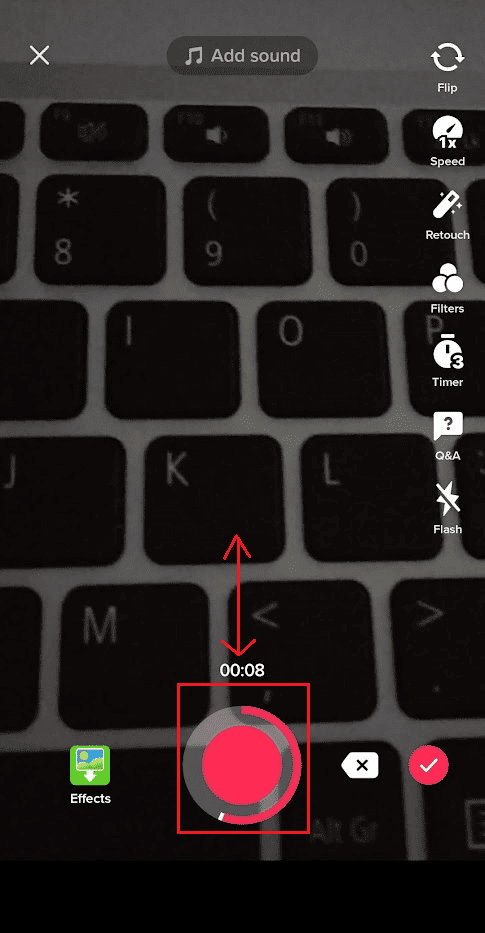
Как вы делаете без рук на TikTok?
Вот руководство о том, как сделать TikTok без рук за несколько простых шагов, если вы не знаете, как увеличить TikTok без помощи рук:
1. Откройте приложение TikTok на своем телефоне и коснитесь значка «Плюс» на нижней панели.
2. Нажмите «Таймер» в параметрах редактирования в правой части экрана.
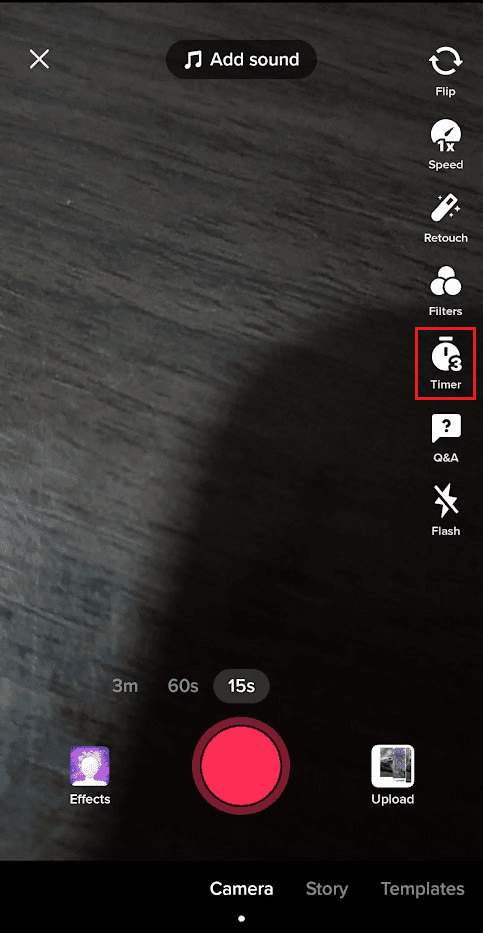
3. Выберите вкладку 3 с или 10 с, чтобы таймер сработал и начал запись.
4. Выберите желаемый лимит записи, перетащив ползунок.
5. Затем нажмите «Начать запись».
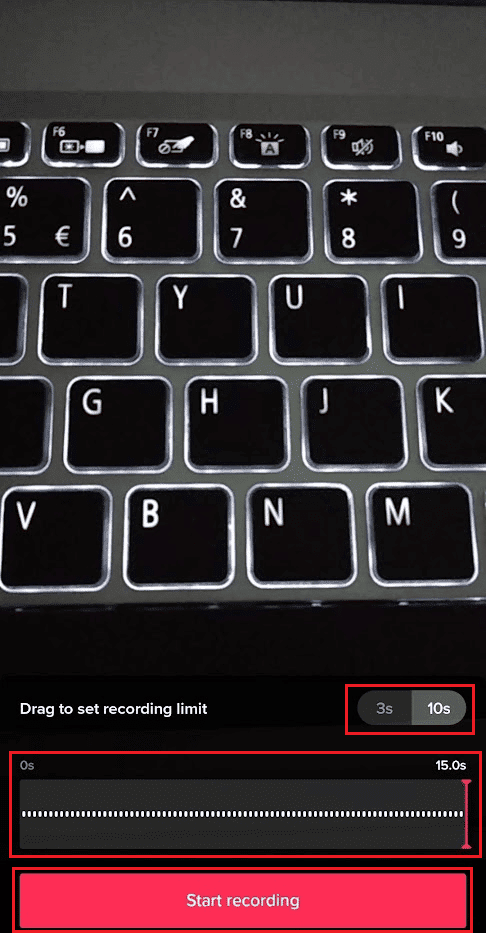
6. Запись начнется по истечении таймера, что позволит вам создавать видео TikTok без помощи рук.
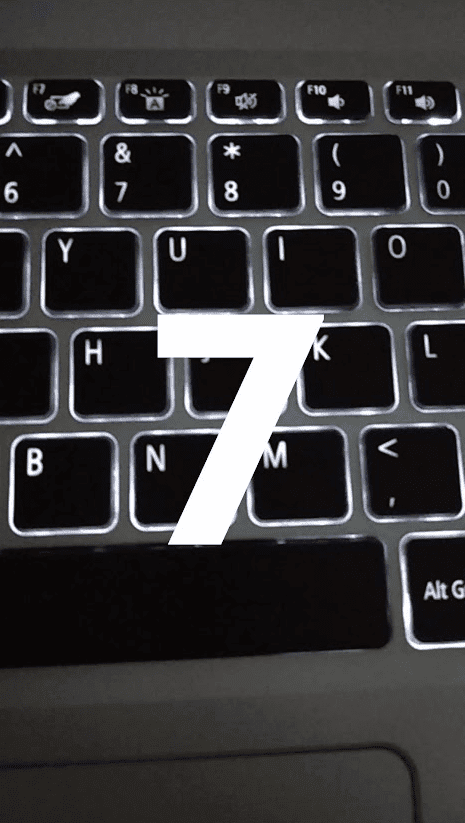
Как остановить видео в TikTok без помощи рук?
Вы можете выполнить шаги, упомянутые выше, чтобы остановить видео TikTok во время записи без помощи рук.
Есть ли автопрокрутка в TikTok?
Нет, в TikTok нет автопрокрутки. Однако есть несколько вариантов просмотра TikTok без помощи рук. Используйте встроенный в телефон виртуальный помощник, например Siri или Google Assistant, как один из вариантов.
Как сделать плавный зум на TikTok?
Давайте посмотрим, как сделать плавный зум в TikTok.
1. Запустите приложение TikTok и коснитесь значка поиска.

2. Найдите медленное масштабирование и коснитесь параметра «Медленное масштабирование» в разделе «Эффекты».
3. Нажмите «Использовать этот эффект».

4. Выберите 10 секунд, 15 секунд или 30 секунд для продолжительности масштабирования.
5. Затем нажмите на вкладку звука сверху, чтобы выбрать нужный звук для вашего видео.
6. Нажмите на кнопку записи, чтобы записать видео с эффектом масштабирования.

7. Отредактируйте видео с помощью доступных параметров редактирования и опубликуйте видео или сохраните его в черновики.
Прочитайте эту статью с самого начала, чтобы узнать, как увеличить TikTok без помощи рук.
Как вы переходите на TikTok?
Вот руководство для приложения TikTok на Android, iPhone и iPad о том, как добавлять переходы между вашими видеоклипами.
1. Запустите приложение TikTok на своем Андроид или же iOS мобильное устройство.

2. Нажмите на значок «Плюс» на нижней панели.

3. Нажмите «Загрузить».
Примечание. Вы также можете записать видео, нажав на кнопку записи.
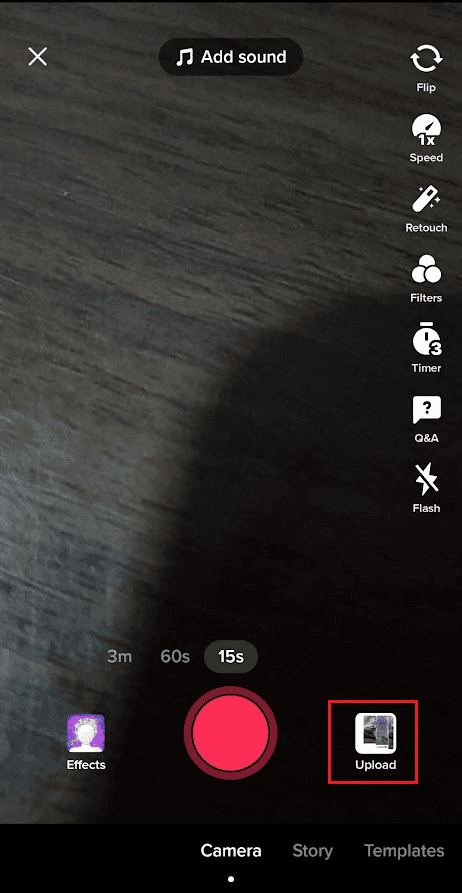
4. Перейдите на вкладку «Видео» и выберите нужное видео, к которому вы хотите добавить переход.
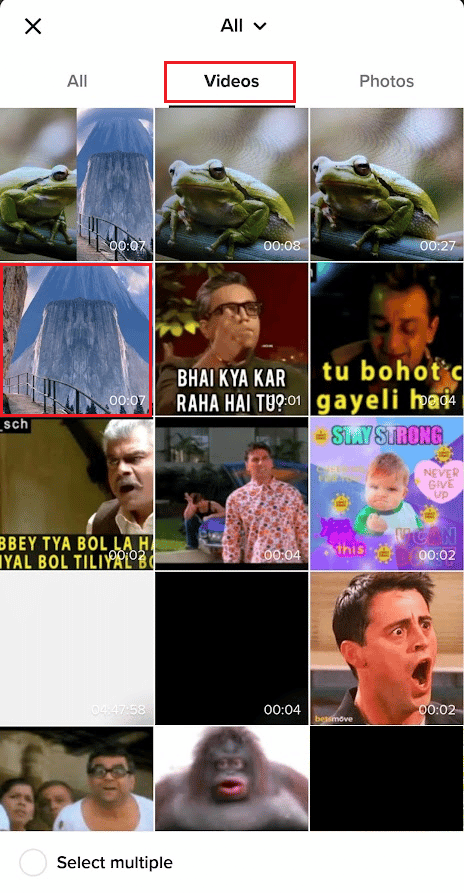
5. Затем коснитесь параметра «Эффекты» в правой части экрана.
6. Выберите вкладку «Переход» в нижней части экрана.
7. Затем нажмите значок воспроизведения, чтобы воспроизвести видео, и выберите нужный переход из доступных, чтобы добавить его к этому конкретному моменту в видео.
Примечание. Вы также можете добавить несколько переходов в свое видео.
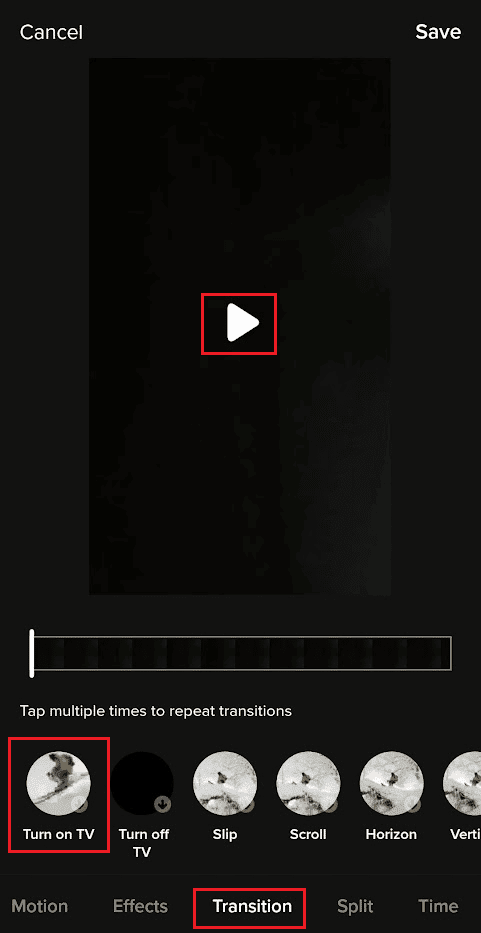
8. Когда вы закончите добавлять переходы, нажмите «Сохранить».
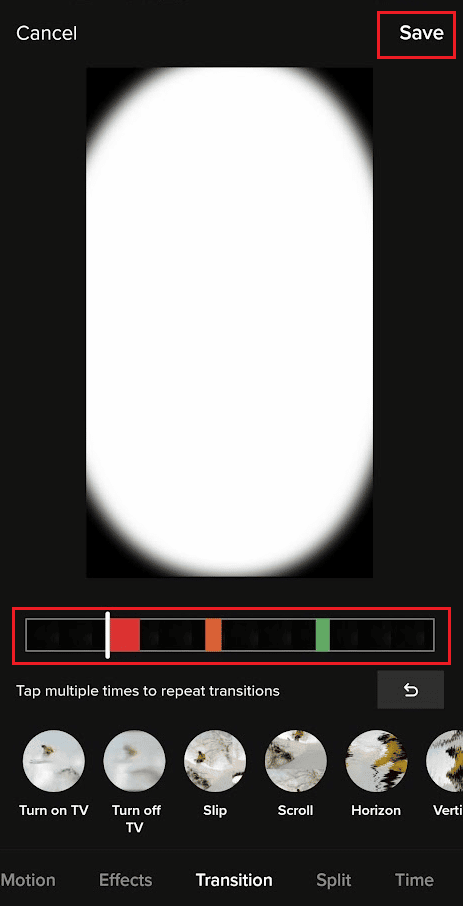
9. Затем нажмите «Далее» > «Опубликовать», чтобы загрузить видео в свой профиль.
Как вы относитесь к тренду Slow Mo TikTok?
Вы можете выполнить шаги, указанные ниже, чтобы сделать тренд замедленного действия:
1. Откройте приложение TikTok и коснитесь значка «Плюс» > «Параметры скорости».
2. Выберите вкладку 0,3x или 0,5x, чтобы замедлить видео.
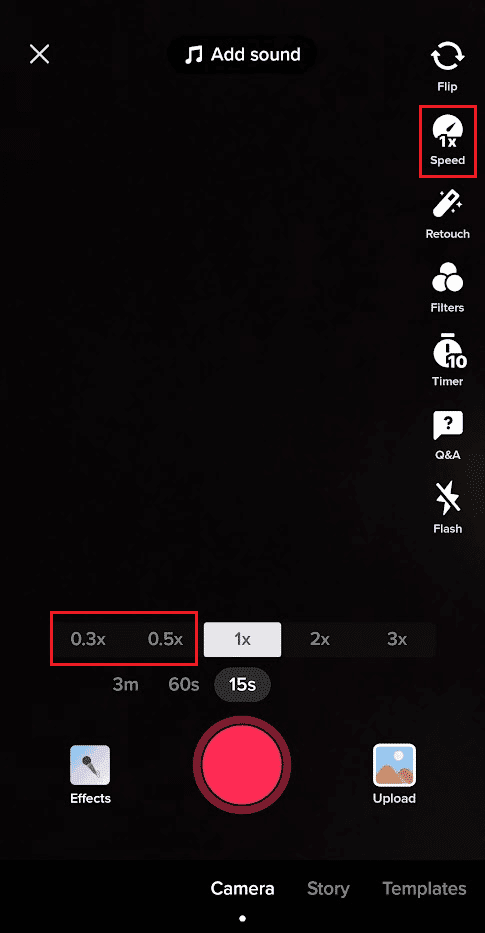
3. Нажмите на кнопку записи и запишите замедленное видео, чтобы загрузить его в свой профиль TikTok.
***
Мы надеемся, что вы научились увеличивать масштаб в TikTok без рук и плавно увеличивать масштаб в TikTok. Не стесняйтесь обращаться к нам со своими вопросами и предложениями через раздел комментариев ниже. Кроме того, дайте нам знать, что вы хотите узнать о следующем.

